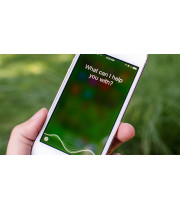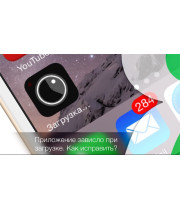Перед продажей жесткого диска или компьютера рекомендуется стереть с него все личные файлы. Проблема заключается в том, что даже проведя форматирование диска, нельзя быть на 100% уверенным в том, что вся информация будет безвозвратно удалена, ведь воспользовавшись бесплатным программным обеспечением можно будет частично или полностью восстановить ее, поэтому у пользователей часто возникает вопрос, как полностью удалить файл с носителя.
Форматирование не удаляет файлы. Оно просто очень сильно сжимает их, делая при этом невидимыми для пользователя. Сделать восстановление более сложным или даже невозможным можно только перезаписав сектора новой информацией. Это можно сделать вручную или, опять же, воспользоваться программным обеспечением. Его работа заключается в многократной перезаписи информации, хранящейся в каждом секторе носителя.
Как полностью удалить файл быстро и безвозвратно
Все версии Windows обладают хорошей функцией, позволяющей восстановить ранее удаленные файлы. Речь идет о Корзине, которую использовали все владельцы компьютеров, причем неоднократно, и многие из них благодарны за нее разработчикам операционной системы. Но иногда может потребоваться, чтобы файлы были удалены сразу, а не попали в корзину. Все очень просто – для полного удаления файла без перемещения в корзину достаточно после выбора файла нажать комбинацию клавиш Shift+Delete. Также можно навести курсор на файл, нажать правую кнопку мыши и затем выбрать пункт «Удалить», удерживая клавишу Shift. Эффект получится тот же. Но даже при таком удалении файла будет возможно восстановить его.
Иногда возникает необходимость удаления сразу нескольких файлов. Поочередно нажимать «Удалить» на каждом файле – нерационально. Компьютер упрощает жизнь даже в этом плане. Удерживая Ctrl, можно кликнуть по файлам, которые нужно удалить, выделив их, а затем достаточно нажать Delete или Shift+Delete. Если, выделив файл удерживать клавишу Shift, выделятся все файлы, находящиеся между этими двумя файлами. Использовать Ctrl и Shift можно совместно, особенно если есть необходимость удалить большое количество файлов, но сделать это выборочно.
Советы по эффективному и быстрому удалению ненужных файлов:
- для выделения всех файлов в папке можно воспользоваться клавишей Insert, удалив большое количество файлов буквально за несколько секунд.
- если есть необходимость удалить только файлы с определенным расширением, необходимо отобразить их в виде списка, а затем сделать сортировку по расширению, выбрать необходимые файлы и удалить их.
- для удаления файлов, содержащих определенное слово, можно воспользоваться поиском.
Почему так сложно удалить файлы полностью?
Файловая система на жестких дисках компьютеров и флешках устроена таким образом, чтобы дать пользователям возможность восстановить удаленные файлы в случае необходимости. При удалении файлов стирается только запись о них, но не сами файлы. Объяснить это можно на примере библиотечной книжки. Допустим, книга есть, но потерялась ее карточка. Почитать ее будет невозможно, хотя она и будет лежать где-то на полке, пока кто-то не проведет инвентаризацию и, найдя ее, заведет для нее новую карточку. Точно так же дело обстоит и с удаленными файлами. Достаточно провести инвентаризацию с помощью специального программного обеспечения, чтобы восстановить пропавшую информацию. Но, в отличии от книги, на место удаленного файла можно записать другой, сделав его восстановление невозможным.
Способы безвозвратного удаления файлов
- Простое удаление, описанное выше. Это самый простой способ, но любому пользователю будет под силу восстановить данные.
- Использование комбинации клавиш Shift+Delete. Этот способ почти ничем не отличается от первого.
- Форматирование носителя. Многие пользователи слишком сильно надеются на форматирование, очищая носитель. По эффективности эта операция лишь немного лучше предыдущих.
- Форматирование с перезаписью. После форматирования записи о файлах удаляются, но сами файлы остаются. А если перезаписать на их место другую информацию, они будут удалены безвозвратно. По заверению специалистов, для полной гарантии лучше произвести перезапись не один раз, а несколько. Работает это так – данные записываются на жесткий диск посредством так называемых электромагнитных явлений и при этом оставляют след о записях даже после их удаления. Если после стирания информации несколько раз перезаписать ее новой, этот след будет менее заметен вплоть до его полного исчезновения. Именно поэтому рекомендуется произвести сразу несколько циклов перезаписи и программное обеспечение, предназначенное для безвозвратного удаления файлов, работает именно по такому принципу.
- Файл-шредеры. Это специальные программы, служащие для полного удаления информации с жестких дисков и флешек.
- Можно пойти на крайний шаг и полностью уничтожить носитель информации. Метод радикальный, но наиболее эффективный из всех. Нет носителя – нет и файлов.
Но самый рациональный способ избавиться от ненужных файлов - обратиться за помощью в специализированный центр, занимающийся ремонтом жестких дисков и восстановлением хранящейся на ней информации. И хотя удаление файлов прямо противоположно восстановлению, квалифицированные мастера смогут подсказать, как сделать так, чтобы файлы были удалены окончательно без физической расправы над жестким диском или флешкой.